您可能感兴趣的话题:
安卓
核心提示:安卓手机用re管理器修改电池信息增加待机时间,一起看看吧!
智能机的电池时钟是个大问题,与应用市场上下载不完的应用相比,手机续航显得捉襟见肘。小编下面针对刷机后的感觉电池续航变短的朋友给一个小小的增加待机时间的技巧,当然这个技巧虽然能解决一点点问题,但确实是解决不了根本的问题的,毕竟电池的电量摆在那的只有那么大,想有质的提升是不可能的。
小编首先说明一下这个技巧的原理:
安卓系统的电池信息保存在/data/system/batterystats.bin这个文件,刷机时都会格式化DATA分区,也就是说每刷一次机都会清空一次电池信息,刷机完成第一次重启时会重建这个文件。如果刷机时电量不充足,重建的电池信息就可能与电池的实际状态不符,造成待机时间变短的问题。
看到这里也许有人要说了:
在刷机后在充满电,进recovery重置电池信息,再充满电,再重置电池信息,如此反复几次就可以了。
确实上面的这个说法也是可行的,小编以前一直都是这么干的,但是进recovery毕竟是要消耗电量的,哪怕只是一丁点儿。看完小编下面的教程,也许你就会意识到下面的这第2种方法会更好。
回到主题,用re管理器修改电池信息增加待机时间:
1.关机,插上电源充电直到充满。(最好能连续充一夜以保证最大电量。切记在充满电之前手机不要开机。)
2.不拔电源的前提下,开机。
3.进系统之后用RE管理器或其他同类工具删除/data/system/batterystats.bin这个文件。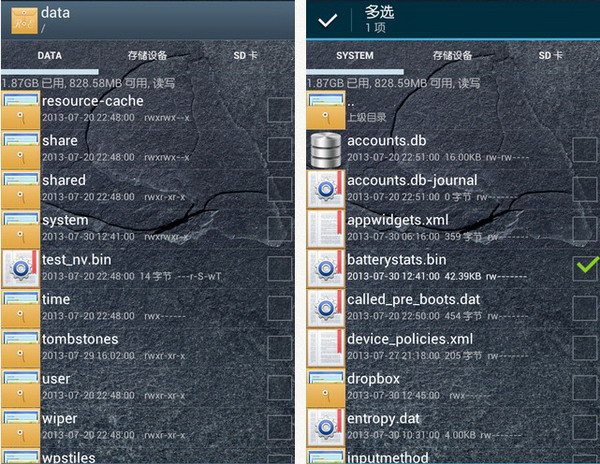
4.拔下电源,正常使用手机直到其自动关机,此时电池仍然有余电,在等待一至两分钟后再次开机,把剩余电量用完。
5.此时手机已经重新获取了当前电池的电量信息。此时在关机状态下重新充满电即可开始正常使用。























 1996
1996

 被折叠的 条评论
为什么被折叠?
被折叠的 条评论
为什么被折叠?








